خطای 0x800704CF ادعا می کند که شما اینترنت ندارید، اما گاهی اوقات این خطا حتی اگر اتصال شما خوب باشد ظاهر می شود.
بسیاری از کاربران فروشگاه مایکروسافت گزارش داده اند که به دلیل خطای 0x800704CF نمی توانند از این برنامه در ویندوز 10 و 11 استفاده کنند. خطای 0x800704CF زمانی رخ میدهد که آن کاربران سعی میکنند وارد فروشگاه مایکروسافت شوند. پیام خطای آن میگوید: «برای این کار به اینترنت نیاز دارید… 0x800704CF». این مشکل حتی زمانی که کاربران به اینترنت متصل هستند و می توانند صفحات وب را باز کنند، ایجاد می شود.
بنابراین، خطای 0x800704CF ظاهراً یک مشکل اتصال مایکروسافت استور است که برنامه را در ویندوز 11 و 10 غیرفعال میکند. اگر با این مشکل مواجه هستید، به این ترتیب میتوانید خطای 0x800704CF را برطرف کنید.
1. عیب یاب اتصال اینترنت و آداپتورهای شبکه را اجرا کنید
ویندوز 11 و 10 مجموعه ای مفید از عیب یاب ها دارند که می تواند نقطه شروع خوبی برای رفع بسیاری از مشکلات باشد. عیب یاب اتصال اینترنت و آداپتورهای شبکه می تواند برای رفع خطای 0x800704CF مفید باشد. شما می توانید از طریق کنترل پنل در ویندوز 11 و 10 به صورت زیر به آن عیب یاب ها دسترسی داشته باشید:
- Win + R را همزمان فشار دهید تا ابزار جانبی محاوره ای Run راه اندازی شود.
- کنترل پنل را در Run وارد کرده و OK کنید.
- در منوی Control Panel’s View by گزینه Large icons را انتخاب کنید.
- برای دسترسی به آن اپلت روی Troubleshooting کلیک کنید.
- برای مشاهده لیست کامل عیب یاب ها گزینه View all را انتخاب کنید.
- سپس روی Internet Connections یا Network Adapter دوبار کلیک کنید تا یکی از آن عیب یاب ها باز شود.
- روی Next در آن عیبیابها کلیک کنید و هرگونه اصلاح احتمالی پیشنهادی را اعمال کنید.
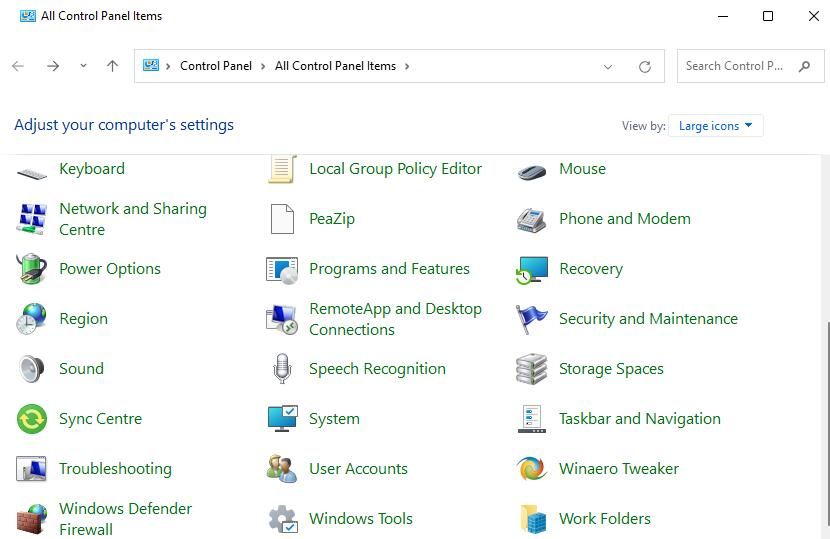
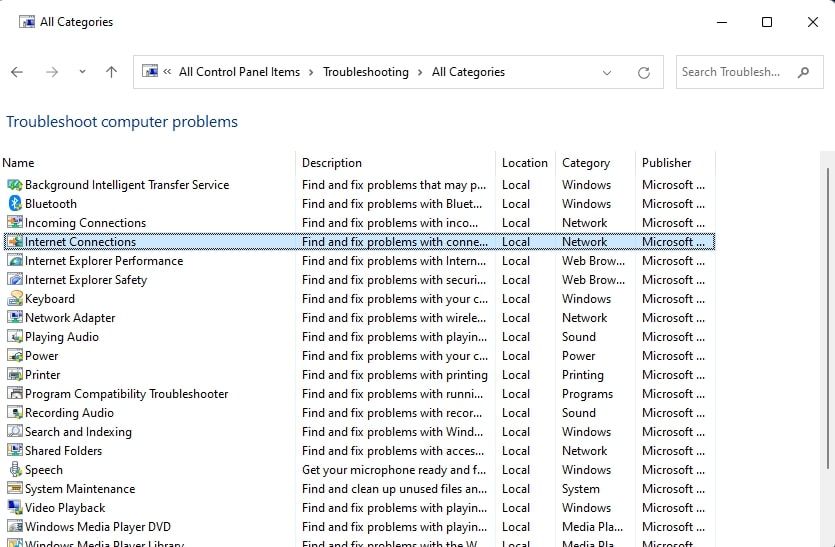
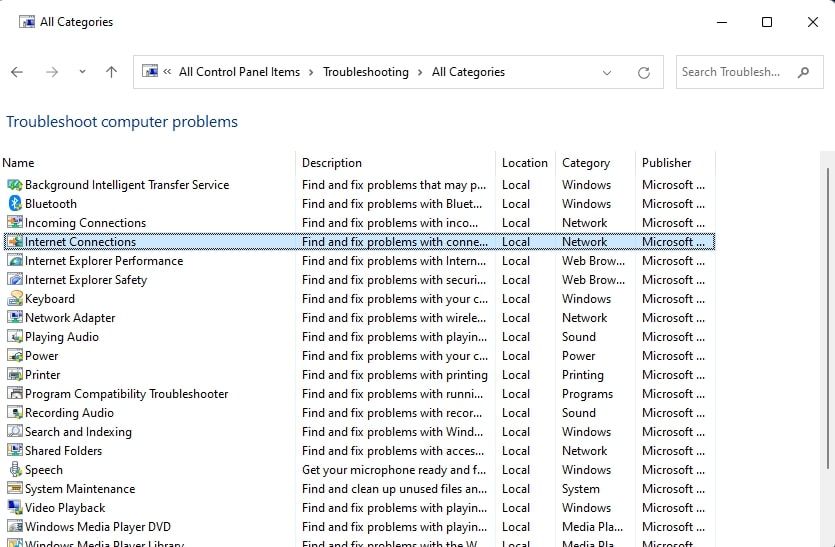
Windows Store App نیز یک ابزار عیبیابی است که میتواند برای رفع خطای 0x800704CF مفید باشد. که ممکن است مشکلات برنامه مایکروسافت استور را برطرف کند. بنابراین، اگر دیگران راه حلی ارائه نکردند، آن عیب یاب را نیز اجرا کنید.
2. برنامه فروشگاه مایکروسافت را تعمیر و تنظیم مجدد کنید
ویندوز دارای دو گزینه عیب یابی برای رفع مشکل فروشگاه مایکروسافت است که درست کار نمی کند. این گزینههای Repair و Reset میتوانند انواع اشکالات برنامه و خطاهای فساد را برطرف کنند. بنابراین، این گزینه ها می توانند خطای 0x800704CF را برای برخی از کاربران حل کنند. راهنمای ما را در مورد نحوه تنظیم مجدد برنامه ها در ویندوز برای جزئیات در مورد نحوه اعمال این وضوح بررسی کنید.
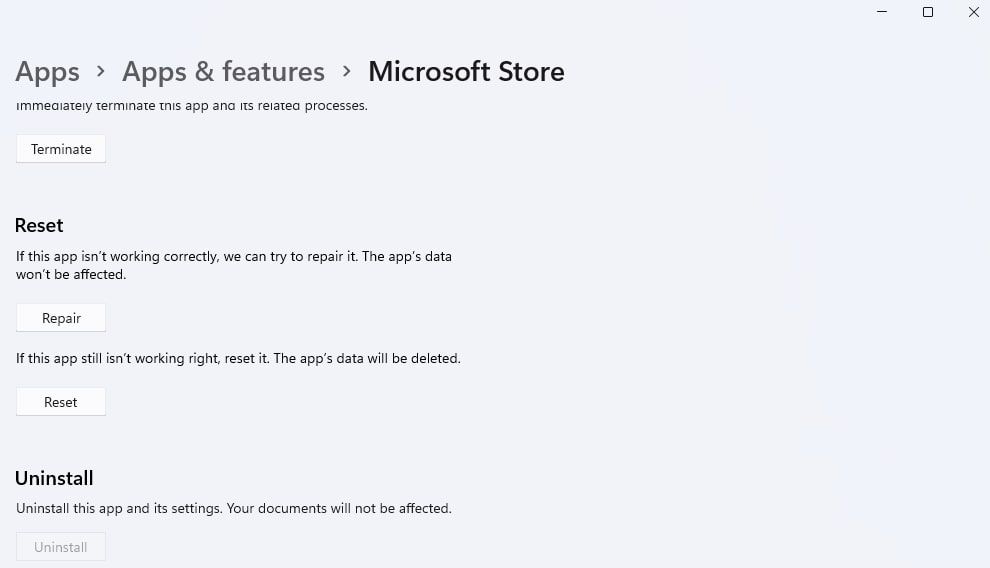
3. یک سرور DNS متفاوت تنظیم کنید
تغییر تنظیمات سرور DNS وضوحی است که برای برخی از کاربرانی که نیاز به رفع خطای 0x800704CF دارند کار می کند. برای اعمال این راه حل، سرور DNS رایانه شخصی خود را از طریق کنترل پنل به Google تغییر دهید. راهنمای ما برای نحوه تغییر سرور DNS شامل دستورالعملهای گام به گام برای نحوه انجام این کار به همراه آدرسهای DNS مورد نیاز Google است.
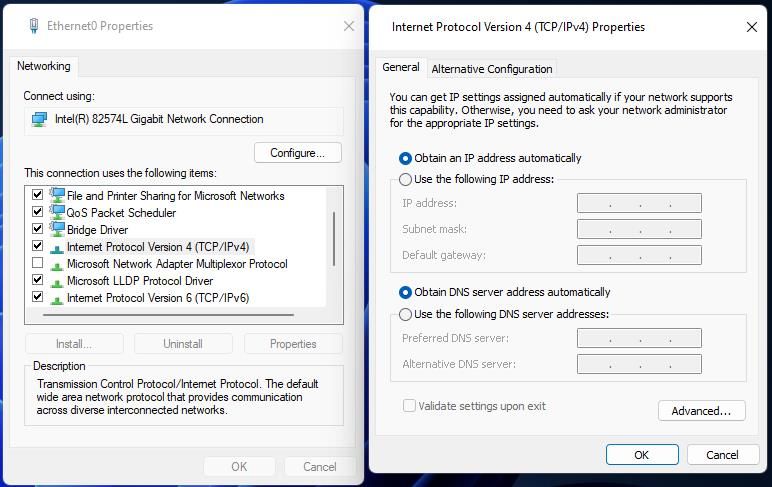
4. دستور Remove Proxy Server را اجرا کنید
یکی دیگر از روش های تایید شده برای رفع خطای 0x800704CF اجرای دستوری برای حذف سرور پراکسی است. کاربرانی که این راه حل بالقوه را تأیید کرده اند، ابزار Netsh.exe را برای غیرفعال کردن پروکسی اجرا کردند، که دسترسی مستقیم به اینترنت را تنظیم می کند. به این صورت است که می توانید سرور پراکسی را با Command Prompt حذف کنید:
- ابتدا با باز کردن کادر جستجو (کلید Win + S) و وارد کردن cmd، Command Prompt را پیدا کنید.
- با کلیک روی گزینه Run as administrator برای آن برنامه در داخل ابزار جستجو، Command Prompt را با امتیازات بالا باز کنید.
- دستور Netsch.exe را وارد کرده و Enter:netsh winhttp reset proxy را بزنید
- پس از اجرای دستور، ویندوز 11 یا 10 را ریستارت کنید.
netsh winhttp reset proxy
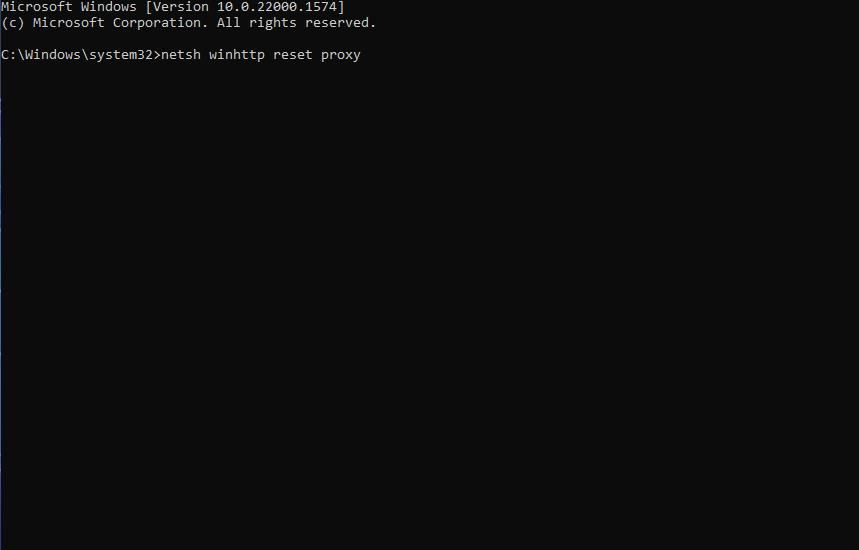
5. Microsoft Network Component Setting Client را غیرفعال کنید
برخی از کاربران با غیرفعال کردن تنظیمات Microsoft Network Connection که به طور پیش فرض فعال است، توانسته اند خطای 0x800704CF را برطرف کنند. تا زمانی که نیازی به دسترسی به منابع موجود در شبکه مایکروسافت نداشته باشید، غیرفعال کردن آن مؤلفه برای اتصال خود اشکالی ندارد. می توانید گزینه Client for Microsoft Network را به صورت زیر غیرفعال کنید:
- با کلید ترکیبی Win + R پنجره Run را باز کنید.
- input ncpa.cpl را در Run تایپ کنید.
- برای دسترسی به برنامه کاربردی Network Connections Control Panel روی OK کلیک کنید.
- روی آداپتور شبکه اینترنت خود کلیک راست کنید تا گزینه Properties را برای آن انتخاب کنید.
- چک باکس Client for Microsoft Networks را از حالت انتخاب خارج کنید.
- برای ذخیره تنظیمات ویژگی جدید، تأیید را انتخاب کنید و رایانه خود را مجدداً راه اندازی کنید.
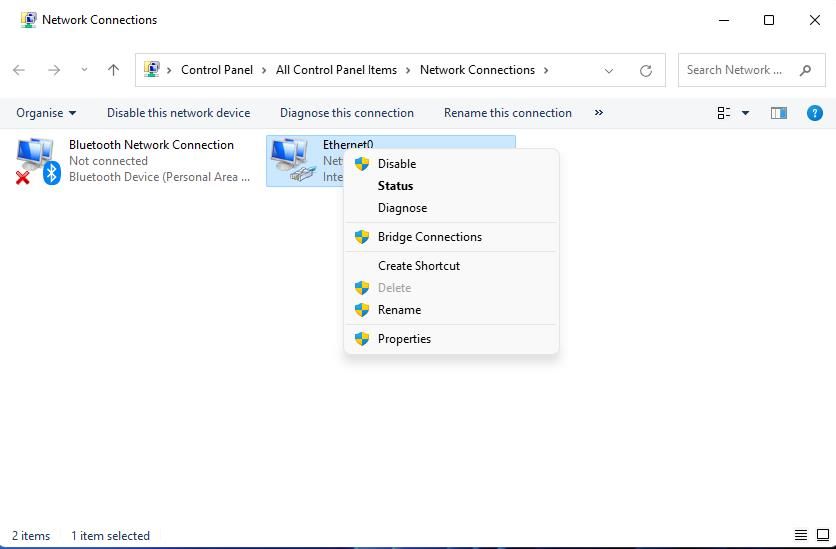
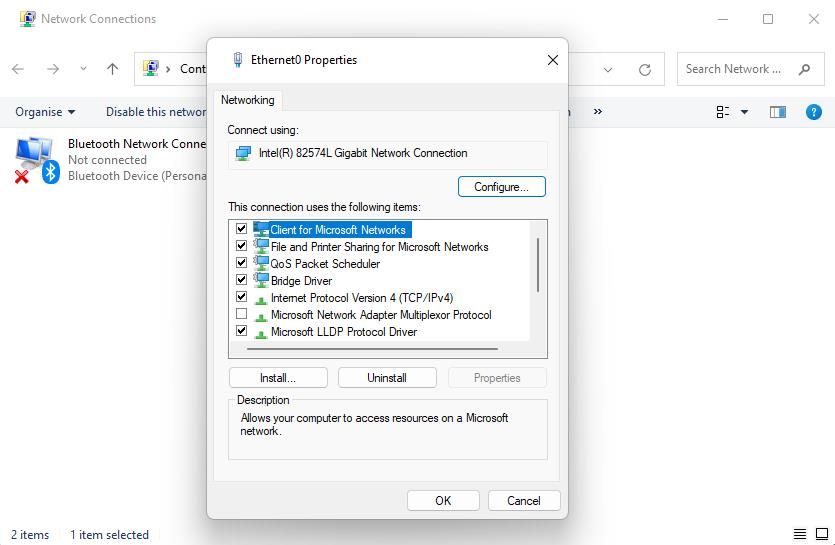
6. درایور آداپتور شبکه را دوباره نصب کنید
خطای 0x800704CF ممکن است به دلیل مشکل درایور آداپتور شبکه رخ دهد. اگر درایور شبکه رایانه شخصی شما معیوب است، نصب مجدد آن می تواند راه حل بالقوه شما باشد. درایور آداپتور شبکه رایانه شخصی خود را مجدداً به این صورت نصب کنید:
- از یکی از راه های متعدد برای باز کردن Device Manager و گسترش دسته آداپتورهای شبکه استفاده کنید.
- سپس روی آداپتور شبکه اینترنت رایانه شخصی خود کلیک راست کنید تا گزینه Uninstalldevice را برای آن انتخاب کنید.
- کادر حذف درایور (یا تلاش برای حذف درایور) را انتخاب کنید.
- روی Uninstall در داخل پنجره گفتگوی تایید کلیک کنید.
- برای نصب مجدد، روی منوی Action کلیک کنید.
- برای شناسایی و نصب مجدد درایور شبکه از دست رفته، Scan for hardware changes را در منو انتخاب کنید.
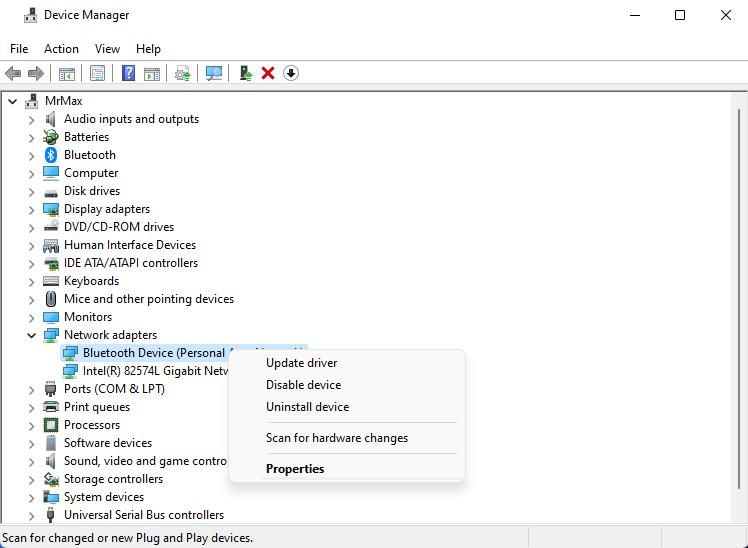
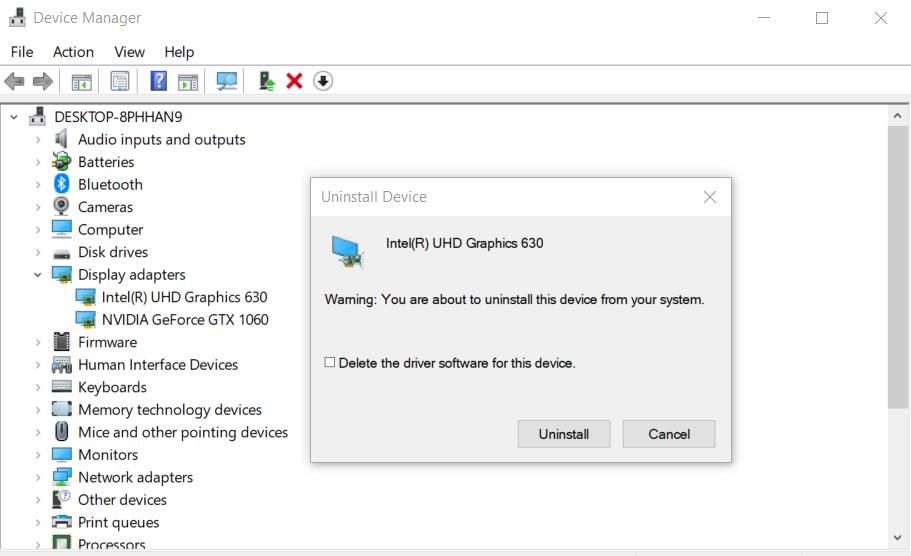
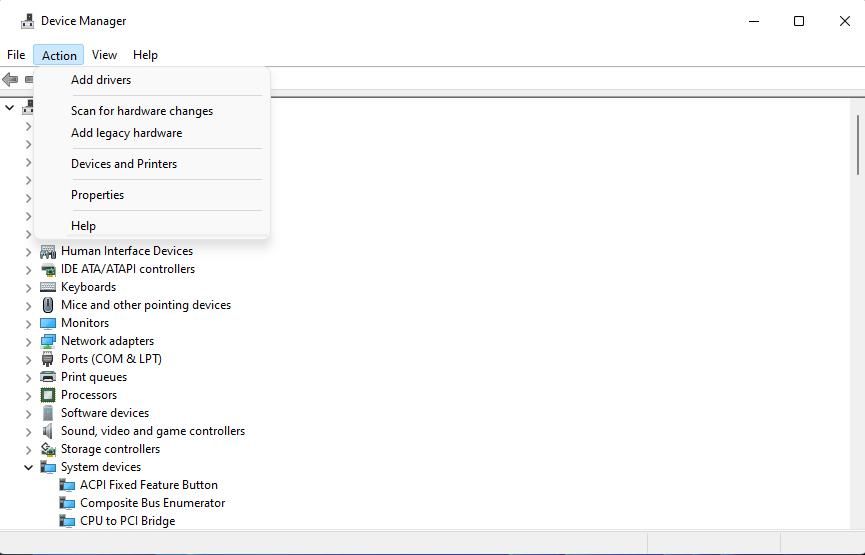
7. برنامه Microsoft Store را مجدداً ثبت کنید
ثبت مجدد برنامه مایکروسافت استور آن را به پیکربندی پیش فرض بازنشانی می کند، که نزدیک ترین چیز به نصب مجدد آن برنامه است (این برنامه گزینه ای برای حذف نصب ندارد).
برای اعمال این راه حل، Command Prompt را با حقوق مدیر باز کنید، همانطور که در مراحل یک و دو وضوح چهار در این راهنما توضیح داده شده است. سپس این دستور را اجرا کنید:
Get-AppXPackage *Microsoft.WindowsStore* | Foreach {Add-AppxPackage -DisableDevelopmentMode -Register "$($_.InstallLocation)\AppXManifest.xml&}
8. شبکه رایانه شخصی خود را بازنشانی کنید
یکی دیگر از دلایل احتمالی خطای 0x800704CF پیکربندی نادرست تنظیمات شبکه است. برای رفع چنین علت احتمالی، می توانید اجزای شبکه رایانه شخصی خود را به تنظیمات پیش فرض بازنشانی کنید. با انجام این کار، آداپتورهای شبکه نیز مجددا نصب می شوند.
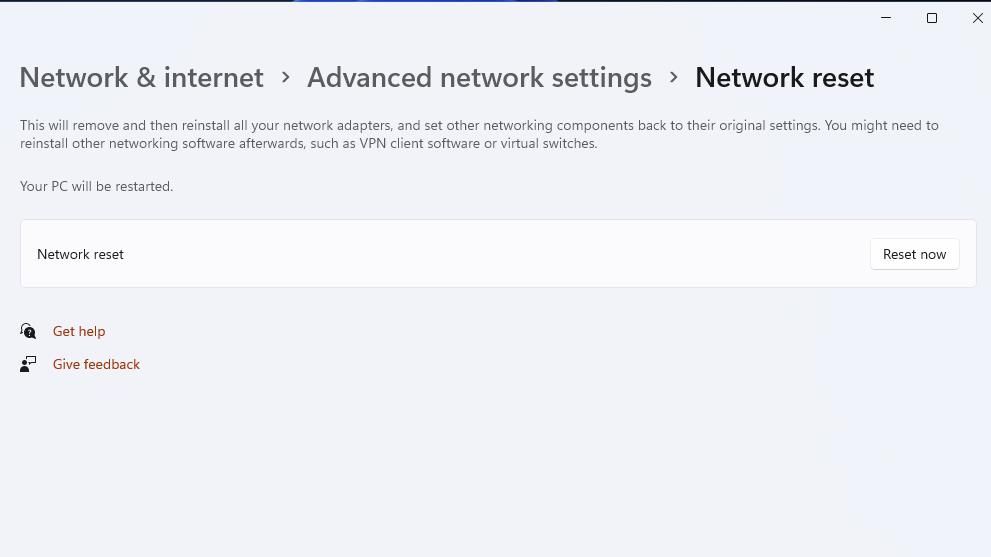
بازنشانی شبکه جزئیات اتصال ذخیره شده را پاک می کند. بنابراین، مطمئن شوید که رمز عبور شبکه خود را برای برقراری مجدد اتصال خود در دسترس دارید. راهنمای نحوه بازنشانی تنظیمات شبکه خود در ویندوز به شما می گوید که چگونه این راه حل خطای احتمالی 0x800704CF را در ویندوز 11 اعمال کنید. خوشبختانه مراحل ویندوز 10 یکسان است.
9. یک حساب کاربری جایگزین تنظیم کنید
شاید لازم باشد خطای 0x800704CF را به دلیل مشکل در حساب کاربری فعلی خود برطرف کنید. برخی از ابزارهای عیبیابی ویندوز میتوانند این نقص حساب کاربری را برطرف کنند. با این حال، راهاندازی و مهاجرت به یک حساب کاربری جدید یک روش عیبیابی جایگزین است که میتوانید امتحان کنید.
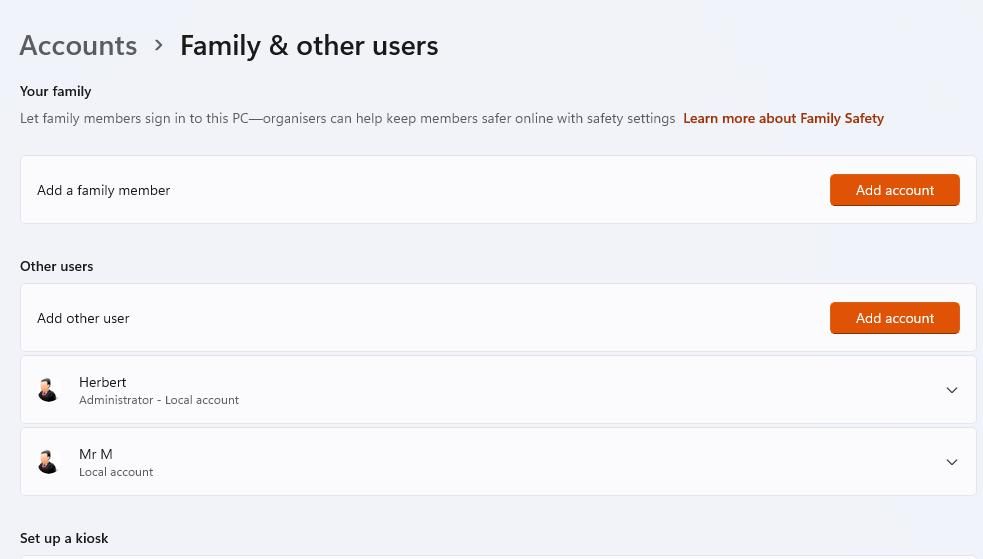
برای اعمال این راه حل، پست ما را برای حل مشکلات ویندوز با راه اندازی یک حساب کاربری جدید بررسی کنید. یک حساب کاربری محلی جدید طبق دستورالعمل آن مقاله ایجاد کنید و سپس وارد حساب کاربری جدید شوید تا ببینید آیا خطای 0x800704CF در آنجا رخ می دهد یا خیر. اگر نه، میتوانید فایلهای کاربری خود را همانطور که در آن راهنما توضیح داده شده است، به حساب جدید منتقل کنید.
خطای فروشگاه مایکروسافت 0x800704CF را در رایانه شخصی خود مرتب کنید
خطای 0x800704CF می تواند یک مشکل مالیاتی برای حل کردن در ویندوز باشد. ظاهراً ممکن است به دلیل مشکلات شبکه، برنامه مایکروسافت استور و مشکلات حساب ویندوز ایجاد شود که عیبیابی آن مشکل را کمی مشکل میکند. با این حال، روشهای عیبیابی که در بالا ذکر شد احتمالاً خطای 0x800704CF را در رایانههای شخصی اکثر کاربران مرتب میکنند.
